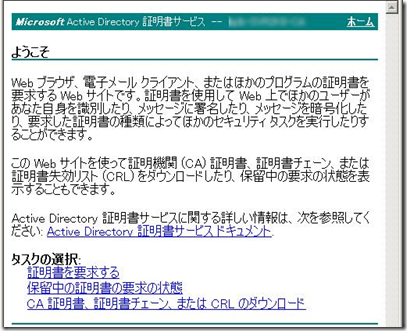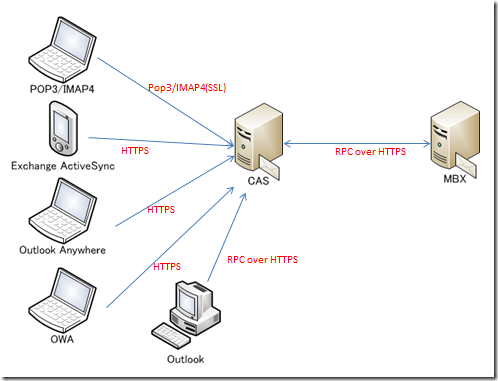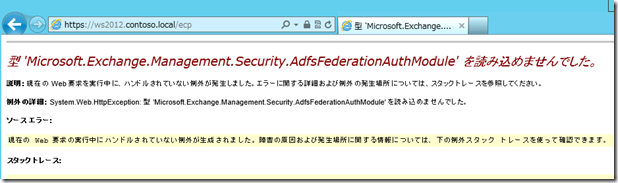Exchange 2010のトランスポートルールを使って特定のユーザーから外部への送信を制御することができます。
今回以下の条件を満たしたトランスポートポートルールを作成してみます。
・特定のユーザーから組織内部への送信はできる。
・特定のユーザー(Ex10user01@contoso.com)から特定の外部メールドメイン(@Gmail.com、@Hotmail.com)にしか送信できない。
・NDRが返ってくる
1)Exchange 管理コンソールを開き、「組織の構成」→「ハブトランスポート」→「トランスポートルール」をクリックします。「操作」ペインで「トランスポート ルールの新規作成」をクリックします。
3)条件画面で「差出人がユーザーの場合」をチェックし、「ユーザー」を選択します。
4)条件画面で「メッセージを組織の内部または外部、あるいはパートナーのユーザーに送信する場合」をチェックし、「組織外」を選択します。
6)処理画面で「send rejection message to sender with enhanced status code」をチェックし、「rejection message」に"You are not allowed to send mail to outside"のような分かりやすいメッセージを入力します。
7)処理画面で「Enhanced status code」をチェックし、拡張状態コードを入力します。終わったら「次へ」をクリックします。
8)例外画面で「受信者のアドレスがテキストパターンと一致する場合を除く」をチェクし、「テキストパターン」を設定します。テキストパターンの自体は正規表現です。
@gmail.com$ → "@gmail.com”で終わる文字列
10)トランスポートルールの作成ができたら、Ex10user01でOWAにログオンし、メールを送信してみます。
宛先はGmail メールアドレス、Hotmailメールアドレス、許可されない外部メールアドレス、内部メールアドレス
11)送信許可された内部、Gmail、Hotmailにメールは送信されました。送信制限された外部メールアドレスへの送信はできなく、NDRが返って来ました。設定したRejection MessageもNDRに表示されています。
特定の外部メールドメインへの送信を許可する手順を紹介して来ましたが、特定の外部のユーザーへの送信も同じようなやりかたで制御できます。